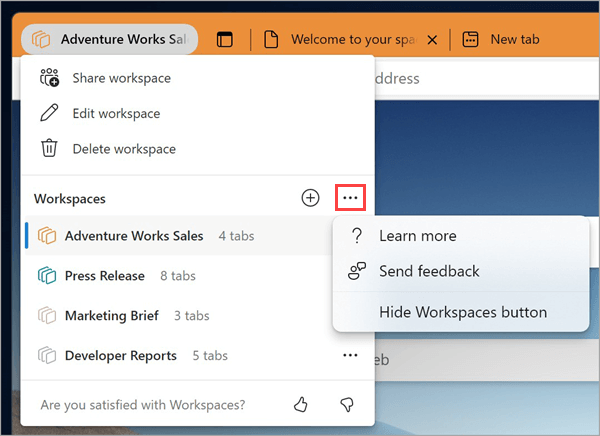การทําให้ทุกคนเข้าใจตรงกันกับโครงการไม่ใช่เรื่องง่าย ลิงก์ที่ส่งถึงคุณผ่านทางอีเมลหรือการแชทอาจสูญหายหรือเติบโตจนล้นได้ พบกับพื้นที่ทํางาน Microsoft Edge – ชุดแท็บเบราว์เซอร์ที่ใช้ร่วมกันซึ่งทุกคนสามารถดูเว็บไซต์และไฟล์เดียวกันได้ในที่เดียวแบบเรียลไทม์
พื้นที่ทํางาน Edge สามารถใช้ทั้งแบบรายบุคคลหรือเป็นกลุ่มเพื่อช่วยจัดการโครงการ และเก็บเว็บไซต์และไฟล์ไว้ในที่เดียว ตัวอย่างเช่น:
-
แทนที่จะแชร์ลิงก์โครงการหลายลิงก์ไปมากับกลุ่มการทํางาน คุณสามารถสร้าง Edge Workspace กับเว็บไซต์ของโครงการและเปิดไฟล์การทํางานเป็นแท็บเบราว์เซอร์และแชร์กับกลุ่มด้วยลิงก์เดียว Updates แท็บเกิดขึ้นในเวลาจริงเพื่อให้ทุกคนสามารถเข้าใจตรงกันโดยใช้ Edge Workspace
-
หากคุณกําลังทํางานในหลายโครงการ คุณสามารถสร้าง Edge Workspace เพื่อจัดระเบียบแท็บที่เปิดอยู่สําหรับแต่ละโครงการได้ เมื่อใดก็ตามที่คุณต้องการทํางานกับโครงการ เพียงเปิด Edge Workspace ของโครงการ และคุณจะเปิดเว็บไซต์และไฟล์การทํางานทั้งหมดของคุณไว้ในที่เดียว
หมายเหตุ: หากต้องการเรียนรู้เพิ่มเติมเกี่ยวกับวิธีที่คุณสามารถใช้ Microsoft Edge ในที่ทํางาน โปรดดู ค้นหา Edge ของคุณในที่ทํางาน
ข้อสงวนสิทธิ์ความพร้อมใช้งานทั่วไป
ขณะนี้พื้นที่ทํางาน Edge พร้อมใช้งานสําหรับองค์กรเท่านั้น เมื่อต้องการเข้าถึงพื้นที่ทํางาน Edge คุณจําเป็นต้องมี:
-
Microsoft Edge เวอร์ชัน 114 หรือใหม่กว่า – ดูว่าคุณมี Microsoft Edge เวอร์ชันใด
-
เมื่อต้องการลงชื่อเข้าใช้ Microsoft Edge ด้วยบัญชี Microsoft (MSA) หรือบัญชี Microsoft Azure Active Directory (AAD)
-
ที่เก็บข้อมูลเพียงพอในบัญชี Microsoft OneDrive ของคุณ
สร้างพื้นที่ทํางาน Edge สําหรับโครงการของคุณ
-
เลือก เมนูพื้นที่ทํางาน ที่มุมซ้ายบนของหน้าต่างเบราว์เซอร์ Microsoft Edge และเลือก สร้างใหม่ เพื่อเริ่มต้นใช้งานพื้นที่ทํางาน Edge แรกของคุณ
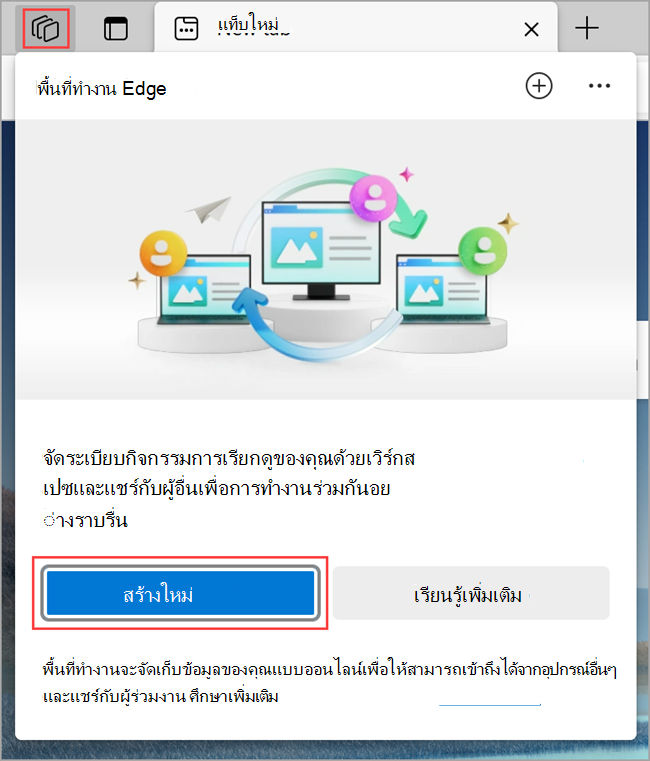
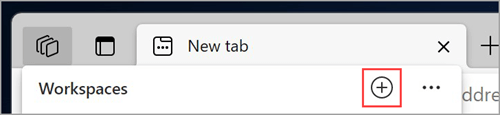
-
ตั้งชื่อ เลือกสี แล้วเลือก เสร็จสิ้น พื้นที่ทํางานใหม่ของคุณจะเปิดขึ้นในหน้าต่างเบราว์เซอร์ใหม่
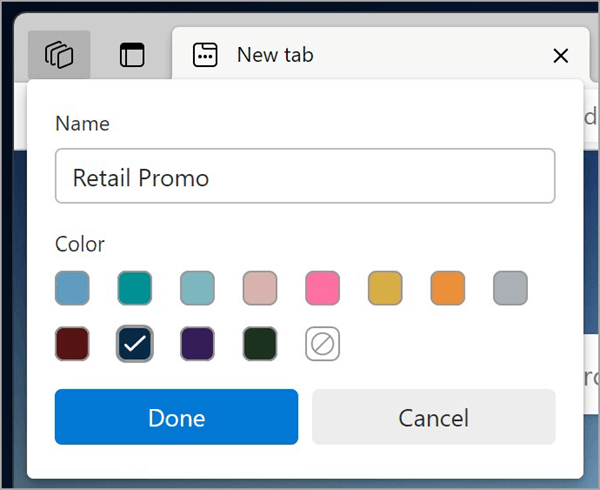
-
เริ่มการเปิดแท็บเพื่อรวมไว้ในพื้นที่ทํางานของคุณ
เคล็ดลับ: คุณสามารถเปลี่ยนสีหรือชื่อในภายหลังได้เสมอโดยการเลือกเมนู พื้นที่ทํางาน > แก้ไขพื้นที่ทํางาน ใส่ชื่อและเลือกสีที่คุณต้องการสําหรับพื้นที่ทํางานของคุณ แล้วเลือก เสร็จสิ้น
เชิญบุคคลอื่นเข้าร่วม Edge Workspace ของคุณ
พื้นที่ทํางาน Edge ช่วยให้ทีมของคุณเข้าใจตรงกันได้ง่าย ใครก็ตามที่เข้าร่วมพื้นที่ทํางานจะสามารถดูและโต้ตอบกับแท็บ รายการโปรด และประวัติชุดเดียวกันได้
เชิญบุคคลอื่นเข้าร่วมพื้นที่ทํางานของคุณ ดังนี้
-
ใน Microsoft Edge ไปที่พื้นที่ทํางานที่คุณต้องการแชร์โดยเลือก เมนูพื้นที่ทํางาน ที่มุมบนซ้ายของหน้าต่างเบราว์เซอร์ของคุณ และเลือกพื้นที่ทํางานที่คุณต้องการเปิด พื้นที่ทํางาน Edge ของคุณจะเปิดขึ้นในหน้าต่างเบราว์เซอร์ใหม่
-
เลือก เชิญ ที่มุมขวาบนของหน้าต่างเบราว์เซอร์พื้นที่ทํางานของคุณ แล้วเลือก คัดลอกลิงก์
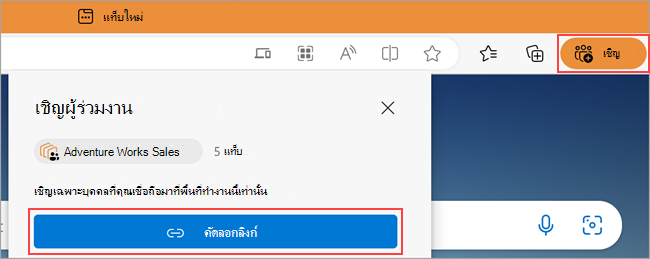
-
ส่งลิงก์นี้ไปยังบุคคลที่คุณต้องการเชิญ
อะไรคือสิ่งที่แชร์กับ Edge Workspace
สิ่งที่พื้นที่ทํางาน Edge แชร์:
-
แท็บ รายการโปรด และประวัติแบบเรียลไทม์
-
รูปภาพโปรไฟล์ของสมาชิกกลุ่มจะระบุว่าพวกเขาอยู่ในแท็บใดเมื่อใช้ Edge Workspace
สิ่งที่พื้นที่ทํางาน Edge ไม่แชร์:
-
การเข้าสู่ระบบ รหัสผ่าน การดาวน์โหลด คอลเลกชัน ส่วนขยาย หรือคุกกี้ของคุณ
-
การตั้งค่าเบราว์เซอร์ส่วนบุคคล เช่น ลักษณะที่ปรากฏหรือโปรแกรมค้นหา
-
แท็บหรือข้อมูลจากภายนอกพื้นที่ทํางาน Edge
-
เนื้อหาเว็บไซต์ที่คุณเท่านั้นที่สามารถเข้าถึงได้ ตัวอย่างเช่น ถ้าคุณเข้าสู่ระบบอีเมลของคุณในพื้นที่ทํางานที่แชร์ เฉพาะคุณเท่านั้นที่เห็นเนื้อหาอีเมลของคุณ
-
หน้าจอของคุณ – สมาชิกกลุ่มที่แชร์ Edge Workspace จะไม่เห็นวิธีการที่คุณโต้ตอบกับเว็บเพจที่เปิดอยู่
นอกจากฟีเจอร์เหล่านี้แล้ว Edge Workspaces จะทํางานเหมือนหน้าต่างเบราว์เซอร์ Microsoft Edge มาตรฐาน หากต้องการเรียนรู้เพิ่มเติม คุณสามารถไปที่ เอกสารความเป็นส่วนตัวของ Edge
เข้าร่วมพื้นที่ทํางาน Edge
เมื่อต้องการเข้าร่วมพื้นที่ทํางาน Edge ให้ขอให้เจ้าของหรือสมาชิกของ Edge Workspace เชิญคุณเข้าร่วมพื้นที่ทํางานของพวกเขา จากนั้นใช้ลิงก์เข้าร่วมเพื่อเริ่มทํางานในโครงการที่แชร์
หมายเหตุ: หาก Microsoft Edge ไม่ใช่เบราว์เซอร์เริ่มต้นของคุณ คุณจะต้องคัดลอก URL ลิงก์การเข้าร่วมและเปิดใน Microsoft Edge เมื่อต้องการตั้งค่า Microsoft Edge เป็นเบราว์เซอร์เริ่มต้นของคุณ ให้ดูบทความนี้
พื้นที่ทํางาน Edge ที่สร้างโดย AI
สามารถสร้างพื้นที่ทํางาน Edge ได้โดยใช้ AI ผ่าน Bing.com เมื่อคุณทําการค้นหาเว็บบน Bing.com คุณอาจเห็นตัวเลือกในการสร้างพื้นที่ทํางาน Edge ใหม่ Edge จะใช้คําสืบค้นของคุณเพื่อแนะนํากลุ่มแท็บและเว็บไซต์ที่เกี่ยวข้อง พื้นที่ทํางาน Microsoft Edge ไม่ได้จัดเก็บการสอบถามการค้นหาของคุณ
ออกจากพื้นที่ทํางาน Edge
เมื่อคุณออกจาก Edge Workspace ที่คุณไม่ได้สร้าง พื้นที่ทํางานนั้นจะถูกลบออกจากรายการพื้นที่ทํางานของคุณเท่านั้น พื้นที่ทํางาน Edge พร้อมกับประวัติและรายการโปรดจะยังคงพร้อมใช้งานสําหรับสมาชิกคนอื่นๆ ของ Edge Workspace
เมื่อต้องการออกจากพื้นที่ทํางาน Edge:
-
ในพื้นที่ทํางาน Edge ที่คุณต้องการออก เลือก เมนูพื้นที่ทํางาน ที่มุมบนซ้ายของหน้าต่างเบราว์เซอร์ของคุณ เลือก ออกจากพื้นที่ทํางาน แล้วเลือก ออก
ลบพื้นที่ทํางาน Edge
หากคุณลบพื้นที่ทํางาน Edge ที่คุณสร้างขึ้นและเป็นเจ้าของ พื้นที่ทํางานนั้นจะถูกลบให้คุณและใครก็ตามที่คุณแชร์พื้นที่ทํางานด้วย
เมื่อต้องการลบพื้นที่ทํางาน Edge:
-
ในพื้นที่ทํางาน Edge ที่คุณต้องการลบ ให้เลือก เมนูพื้นที่ทํางาน ที่มุมบนซ้ายของหน้าต่างเบราว์เซอร์ของคุณ เลือก ลบพื้นที่ทํางาน แล้วเลือก ลบ
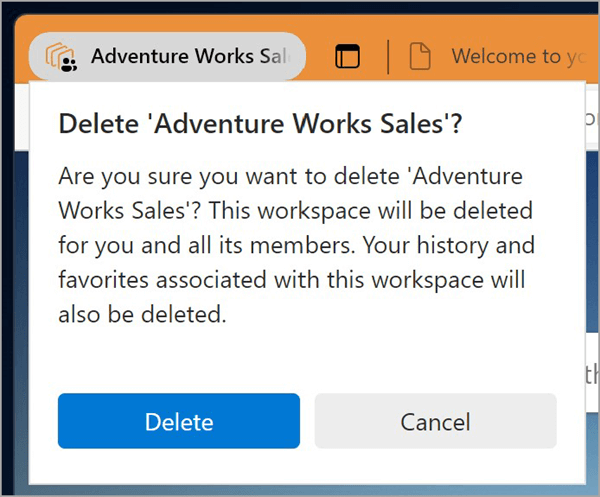
บอกให้เราทราบว่าคุณคิดอย่างไร
โปรดแบ่งปันคําติชมของคุณเกี่ยวกับประสบการณ์การใช้งาน Edge Workspaces
-
ใน Microsoft Edge ให้ไปที่เมนู พื้นที่ทํางาน ที่มุมซ้ายบนของเบราว์เซอร์ของคุณ และเลือก ตัวเลือกเพิ่มเติม ทางด้านขวาของพื้นที่ทํางาน
-
เลือก ส่งคําติชม ทําตามคําแนะนําบนหน้าจอ จากนั้นเลือก ส่ง